ナマケモノの家

はじめに
本プログラムは、旧版である CMcut4U を、精度向上等を目的として再構築したものです。
旧版からの改良点
- シーンチェンジ検出を導入して、精度の向上
- GUIツールを統合し連携を密にして作業性の向上
- mp4エンコード部をシェルスクリプト化してカスタマイズしやすいように。
- 番組毎に、エンコード方法を選択出来るように。
- 目視チェックの工程も取り込み、作業終了までの一貫性を持たせた。
- 作業終了で、テンポラリファイルを削除、 TSファイルもゴミ箱に移動させた後、一定時間後に自動削除するように。
- 内部データ構造の整理
- 字幕処理の追加
- ロゴ消し機能
- CM/本編 判定ユーザー定義マクロ
目的
本プログラムの目的は「PT2等で録画した mpeg2tsファイルを半自動で CMカットし、 希望の形式でエンコードをする」です。
特徴
- CM/本編 自動判定の精度は 90% 程度だが、 番組毎に期待値を設定することにより、 CMカットが上手く行ったかの見分けを容易としている。
- 自動判定が 上手く行かなかった時は、 チャプター割り振りの変更を容易にする GUI で修正をする事が出来る
- Linux(Unix 系 OS) 上で動作する。
プログラムの概要
-
TSファイルと、あらかじめ用意したlogo ファイルを入力することにより、 TSファイルを解析して、CM/本編の自動判定を行う。
オプションで、logo 解析を行わず音声のみでカットするモードと、 CMカットせずに丸ごとエンコードするモードが選択可能。 - 自動判定の精度は 90% 程度なので、番組毎にチャプター数と本編時間の
期待値を設定し、それと一致するかで一次判定を行う。
なお自動判定に失敗するのは、次のような場合- 5秒、10秒等の 15秒の倍数でない CM
- ロゴ付きの CM
- ロゴなしで次回予告+提供が 15秒のもの
- BS の長尺のCM(テレビショッピング)
- パケットのdrop により、映像と音声にずれがある場合
-
一次判定が NG の場合、専用の GUI を使って CM/本編の割付の修正を行う。
-
一次判定が OK になると、エンコードを行う。
-
エンコードの実行部は、自環境に合わせてカスタマイズ出来るように シェルスクリプトになっていて、番組毎に選択可能。
- エンコード終了後に、作成した本編、CM ファイルの二次判定を行う。
二次判定は、動画プレイヤーにより
本編に CM が混じっていないこと、CM に本編が混じっていないことを目視で
確認する。
もし、修正が必要なら、修正GUI に戻って修正する。
OK ならば、TSファイル、作業ファイルを削除して、終了とする。
実行に必要な環境
- Ubuntu 18.04.1 LTS (多分Unix系ならなんでも)
- ruby 2.5.1 以上
- ruby-gtk3
- ruby-wave
- python 2.7 以上
- Opencv 3.4.1
- ffmpeg(ffprobe) 3.4.6
- mpv 0.27.2
- gimp ver.2.8.22 (logoファイルの抽出に使用。矩形領域の切り抜きができれば何でも可)
- X window (GUIツール の実行に必要)
インストール
下記のコマンド例は、Ubuntu でのものです。 他の OS の場合は、コマンドやパッケージ名は適宜変更して下さい。
ruby
% sudo apt install ruby
% sudo apt install ruby-gtk3
% sudo gem install wav-file
python
% sudo apt install python-dev python-numpy
ffmpeg & mpv
% sudo apt install ffmpeg
% sudo apt install mpv
opencv
opencv は公式パッケージには無いので、 opencvの 公式ページ の手順に従ってソースからインストール。
% sudo apt install cmake git libgtk2.0-dev pkg-config libavcodec-dev libavformat-dev libswscale-dev
% sudo apt install libtbb2 libtbb-dev libjpeg-dev libpng-dev libtiff-dev libdc1394-22-dev
% mkdir tmp ; cd tmp
% git clone https://github.com/opencv/opencv.git
% git clone https://github.com/opencv/opencv_contrib.git
% cd opencv ; mkdir build ; cd build
% cmake -D CMAKE_BUILD_TYPE=Release -D CMAKE_INSTALL_PREFIX=/usr/local ..
% make
% sudo make install
本ソフト
- インストールするディレクトリを決めて下記を実行する。
( 例:~/video/CMcut4U2 )
% mkdir -p $HOME/video/CMcut4U2 % cd $HOME/video/CMcut4U2 % git clone https://github.com/kaikoma-soft/CMcut4U-Mk2.git . -
環境変数 PATH に上記のディレクトリを追加する。
- config.rb を $HOME/.config/CMcut4U2/config.rb にコピーし、 その中身を自分の環境に合わせて書き換える。
| パラメータ名 | 意味 |
|---|---|
| Top | TSファイル等のデータを格納するディレクトリ |
| FFMPEG_BIN | ffmpeg の実行ファイル名 |
| PYTHON_BIN | python の実行ファイル名 |
| NomalSize | エンコード後の本編画面サイズ |
| CMSize | エンコード後の CM 画面サイズ |
| ToMp4 | エンコードスクリプトのデフォルト設定 |
| Mpv_opt | mpv 起動時のオプション文字列 |
| DelTSZero | TSファイル削除時に、0byte のファイルを残すか |
| FadeOut | チャプターの継ぎ目にFadeOutを挿入するかのデフォルト値 |
| FadeOutTime | FadeOutの時間(秒) |
| Autoremove | 作業ディレクトリの自動削除を行うか (true=行う) |
| TsExpireDay | ゴミ箱に移動したTSファイルを何日で削除するか(日) |
| FrontMargin | チャプターを打つタイミングとの継ぎ目のマージン(秒) |
| Subtitling | 字幕の処理を行うか(true=行う) |
| ForceCmTime | 強制的にCMする秒数の候補 |
| LIBEXEC2 | カスタマイズしたスクリプトを置くディレクトリを指定する。 CMcut4U2/libexec の代替 |
- 入力ファイル、出力ファイル、作業用ディレクトリを作成する。
( 下記の例は、Top が $HOME/video の場合 )% mkdir $HOME/video % cd $HOME/video % mkdir TS mp4 logo work
ディレクトリ構造
入力データ( mpeg2ts ファイル )
入力の TS ファイルは、TS ディレクトリ以下に番組単位のサブディレクトリを 作りその中に置く。
Top
├── TS
│ ├── 番組名-1
│ │ ├── タイトル #01.ts
│ │ ├── タイトル #02.ts
│ │ └── ...
│ ├── 番組名-2
│ │ ├── タイトル #01.ts
│ │ ├── タイトル #02.ts
│ │ └── ...
│ └── ...
│ ├── ...
│ ├── ...
│ └── ...
出力ファイル(mp4ファイル)
出力の mp4 ファイルは Top/mp4 以下に TSディレクトリと相似したものが 生成される。
使用方法
-
録画した TS ファイルを「TS/番組名」ディレクトリの下に置く。
-
logoファイルが無ければ、先に作成する。 ( 後述する logoファイルの作成方法 を参照して下さい。)
- 初回は、番組毎のパラメータ設定で、ロゴファイル等の設定を行う。
% CMcut4U2.rb --paraedit - TSファイルの解析を行う。
% CMcut4U2.rb -
初回は、期待値が設定されていないので必ず NG になる。
そこで修正GUI を起動し、チャプターの CM/本編が正しくなるまで修正を 行い、最後に「現在の計算値を期待値として設定」ボタンを押し、 「終了」する。 - 再度コマンド実行すると、エンコードまで実行される。
% CMcut4U2.rb - 目視による最終チェックを行う。
% CMcut4U2.rb --viewchk動画プレイヤー(mpv)で、本編とCM が再生されるので、 本編に CM が混じっていないこと、CM に本編が混じっていないことを目視で チェックする。 もし、変更が必要なら、修正GUI に戻って修正する。
OK ならば、TSファイル、作業ファイルを削除して、終了とする。
logo ファイルの作成方法
- 番組毎のパラメータ設定で、ロゴの位置を指定する。
- パラメータ設定ダイアログを起動する。
% CMcut4U2.rb --paraedit - 対象ディレクトリを選択する。
- ロゴの位置(右上、右下、左下、左上)を選択し、保存してから閉じる。
- パラメータ設定ダイアログを起動する。
- CMcut4U2.rb --logo を実行する。 必要なら --regex で対象を絞る。
% CMcut4U2.rb --logo-
スクリーンショット生成の後、ビューアーで画像が表示されるので、 ロゴマークが明瞭なものを探し、その画像を保存する。
ビューアーの操作方法は下記の通りです。キー 意味 j 60コマ( 30秒)飛ぶ k 60コマ( 30秒)戻る s 現在の画像をカレントディレクトリに保存する。 b 前のコマ( 0.5秒)に戻る q 終了 上記以外 次のコマ( 0.5秒)に進む - 保存した画像の下部(白黒+強調)部分のロゴマークを を 画像処理ソフト(ここでは gimp) を使って、 最小限の大きさで矩形領域の切り抜き (「ツール」-> 「変形ツール」-> 「切り抜き」)をする。
- 「画像」-> 「モード」-> 「グレイスケール」で、グレイスケール化する。
- logo ディレクトリの下に、名前を付けて画像を保存(エクスポート)する。 その時の画像フォーマットは、PNG 8bit グレイスケールでアルファチャンネルは無し。
-
実行コマンドの説明
- CMcut4U2
- 機能
TS ディレクトリの tsファイルに対して解析を行い、 CMカット、エンコードを行う。 -
オプション
short long 意味 (詳細はリンク先) -C --config file configファイルの指定 -O --odir dir 出力Dirの指定 -W --wdir dir 作業用Dirの指定 -L --logodir dir logo Dirの指定 -R --regex str 処理対象ファイルの指定(正規表現) -d --debug debug mode -F --force 自動判定処理の強制実行 -c --co 自動判定処理のみ -N --nc キャッシュデータを使わない -f --fix チャプター修正ダイアログの起動 -n --ngfix chk が NG の時、チャプター修正ダイアログを起動 -p --paraedit パラメータ設定ダイアログを起動 -P --–emptyPara パラメータが未設定のものだけパラメータ設定ダイヤログを起動 -v --viewchk 目視チェックで go/no go を決定 --tomp4 shell mp4 エンコードするスクリプトの指定 -a --autoremove 作業ディレクトリの自動削除 -E --forceEnc 期待値照合の結果を無視してエンコードを実行 -l --logo ロゴ作成モード -
定数定義ファイル(config.rb) のパスを指定する。 読み込みの優先順位は次の通り。
- --config で指定したファイル
- 環境変数 CMCUT4U2_CONF で指定したファイル
- $HOME/.config/CMcut4U2/config.rb
-
config.rb 中の 定数 Outdir を指定したディレクトリに変更する。
-
config.rb 中の 定数 Workdir を指定したディレクトリに変更する。
-
config.rb 中の 定数 LogoDir を指定したディレクトリに変更する。
-
処理対象を、str で指定した正規表現に subdir/TSファイル名が 一致したものだけに限定する。 正規表現は ruby の文法と同じ。
例 --regex タモリ => ブラタモリ、タモリ倶楽部に一致
-
デバックモードで実行する。
-
通常出力ファイルが既に存在すれば CM自動判定処理は飛ばすが、 それを強制的に実行させる。
-
CM自動判定処理まで実行するが、その後のエンコード処理は行わない。
-
workdir のCM自動判定処理の中間データ(キャッシュ)を使わないで 再実行する。
-
チャプター修正ダイアログの起動する。 対象を絞る場合は、--regex を併用する。
使い方は、
- 対象のディレクトリ、TSファイルを選択する。
- 「mpv 起動/終了」ボタンを押すと mpv が起動する。 mpv が起動した状態で、表中に時間の欄をマウスでクリックすると、 mpv がその時間まで seek するので、自動判定の結果が正しいか目視で 確認する。
- 誤判定が見つかったの行の fix の欄をマウスでクリックし、 本編、CM を選択する。
- 設定し終わったら「変更書き込み」ボタンを押し、 画面下部の結果表示が○になっている事を 確認して「終了」する。
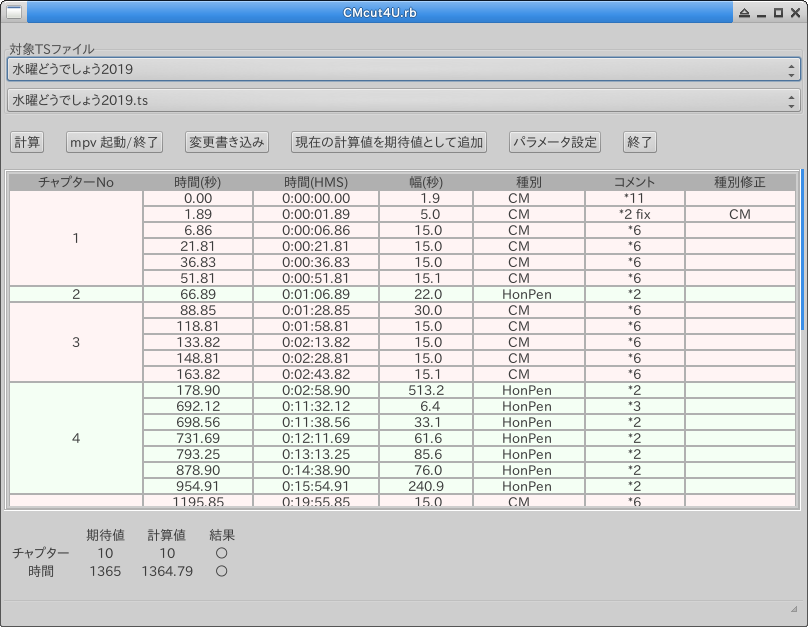
判定結果が NG のファイルにのみチャプター修正ダイアログの起動する。
-
目視チェックで go/no go を決定
-
番組毎に設定するパラメータを入力するパラメータ設定ダイアログを 起動する。
対象を絞る場合は、--regex を併用する。使い方は、
- 対象のディレクトリを選択する。
- パラメータを入力する。
- 「保存」ボタンを押し、値をファイルに書き込む。
- 「閉じる」ボタンを押し、終了する。
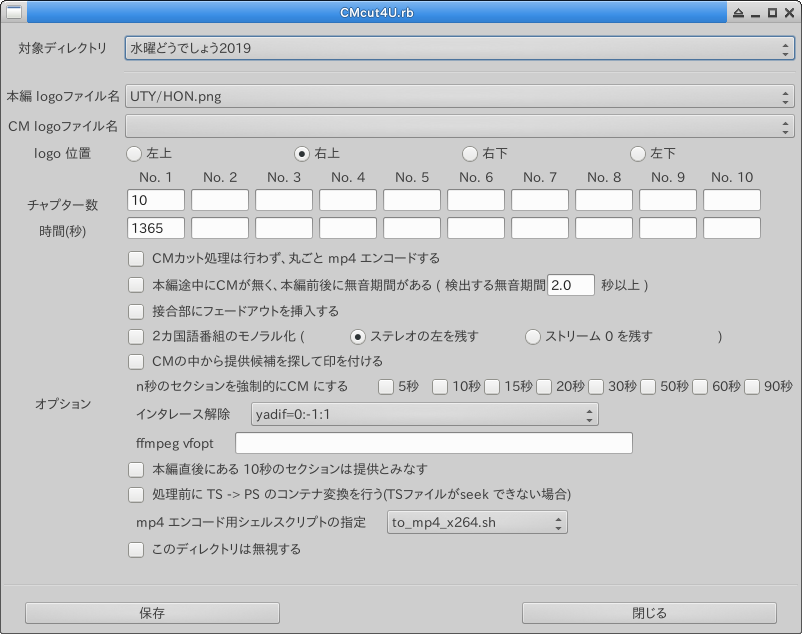
-
パラメータが未設定のものだけパラメータ設定ダイヤログを起動する。
-
mp4 エンコードするスクリプトの指定する。 優先順位は
引数 > パラメータファイル > config -
作業ディレクトリの自動削除の実行/非実行を反転させる。 デフォルトの値は config.rb 中の Autoremove の値
-
期待値照合の結果を無視してエンコードを実行する。
-
ロゴ作成モードで実行する。 対象を絞る場合は、--regex を併用する。
-
- 機能
カスタマイズ
ffmpeg エンコード
ディレクトリ libexe 以下に、エンコードに使うshellスクリプトがある。 ffmpeg のオプション等を変えたい場合は、それらを直接書き換えるか、 既存の物をコピーして変更を加える。
連絡先
不具合報告などは、 GitHub issuse の方にお願いします。